 Software-Tutorial
Software-Tutorial
 Computer Software
Computer Software
 Was ist mit dem schwarzen Bildschirm beim Scannen auf WeChat los? Gründe, warum WeChat den schwarzen Bildschirm scannt
Was ist mit dem schwarzen Bildschirm beim Scannen auf WeChat los? Gründe, warum WeChat den schwarzen Bildschirm scannt
Was ist mit dem schwarzen Bildschirm beim Scannen auf WeChat los? Gründe, warum WeChat den schwarzen Bildschirm scannt
php-Editor Yuzai beantwortet Ihre Frage zum Scannen des schwarzen Bildschirms auf WeChat. Wenn Sie bei der Verwendung der WeChat-Scanfunktion auf einen schwarzen Bildschirm stoßen, kann dies an einem Kamerafehler, Softwareproblemen oder falschen Berechtigungseinstellungen liegen. Sie können versuchen, die WeChat-App neu zu starten, zu überprüfen, ob die Kamera ordnungsgemäß funktioniert, Cache-Daten zu löschen oder die Berechtigungseinstellungen der Anwendung zu überprüfen, um das Problem des durch den WeChat-Scan verursachten schwarzen Bildschirms zu lösen. Ich hoffe, die oben genannten Vorschläge sind hilfreich für Sie!

Was stimmt mit dem schwarzen Bildschirm beim Scannen von WeChat nicht? Der Grund, warum der WeChat den schwarzen Bildschirm scannt
1. Probleme mit der Berechtigungseinstellung: Stellen Sie zunächst sicher, dass WeChat Kamera- und Speicherberechtigungen erhalten hat. Diese Berechtigungen können in den App-Einstellungen Ihres Telefons überprüft und aktiviert werden.
2. Die Scanumgebung ist zu dunkel: Wenn das Licht in der Scanumgebung nicht ausreicht, wird der QR-Code möglicherweise nicht richtig erkannt und es kann zu einem schwarzen Bildschirm kommen. Zu diesem Zeitpunkt wird empfohlen, das Scannen in einer helleren Umgebung zu versuchen.
3. Probleme mit der Gerätehardware: Ein Ausfall der Mobiltelefonkamera oder der zugehörigen Hardware kann ebenfalls zu einem schwarzen Bildschirm führen. Sie können versuchen, das Telefon neu zu starten oder ein System-Upgrade durchzuführen, um zu sehen, ob das Problem gelöst werden kann.
4. WeChat-Versionsproblem: Wenn die WeChat-Version zu niedrig oder zu hoch ist, kann es zu Kompatibilitätsproblemen kommen und beim Scannen zu einem schwarzen Bildschirm führen. Versuchen Sie, WeChat auf die neueste Version zu aktualisieren, oder kehren Sie zur vorherigen stabilen Version zurück.
5. Darüber hinaus können Probleme auch durch interne Einstellungen oder Fehler von WeChat verursacht werden. Sie können versuchen, die Kameraberechtigungen in den WeChat-Einstellungen neu anzupassen, um sicherzustellen, dass WeChat mit der Kamera kompatibel ist.
Wenn keine der oben genannten Methoden das Problem lösen kann, wird empfohlen, den WeChat-Kundendienst zu kontaktieren oder sich für weitere Hilfe an einen Handy-Reparaturladen zu wenden. Bitte achten Sie gleichzeitig auch auf die Sicherheit Ihres Kontos, um eine Beeinträchtigung Ihrer Nutzung von WeChat zu vermeiden.
Das obige ist der detaillierte Inhalt vonWas ist mit dem schwarzen Bildschirm beim Scannen auf WeChat los? Gründe, warum WeChat den schwarzen Bildschirm scannt. Für weitere Informationen folgen Sie bitte anderen verwandten Artikeln auf der PHP chinesischen Website!

Heiße KI -Werkzeuge

Undress AI Tool
Ausziehbilder kostenlos

Undresser.AI Undress
KI-gestützte App zum Erstellen realistischer Aktfotos

AI Clothes Remover
Online-KI-Tool zum Entfernen von Kleidung aus Fotos.

Stock Market GPT
KI-gestützte Anlageforschung für intelligentere Entscheidungen

Heißer Artikel

Heiße Werkzeuge

Notepad++7.3.1
Einfach zu bedienender und kostenloser Code-Editor

SublimeText3 chinesische Version
Chinesische Version, sehr einfach zu bedienen

Senden Sie Studio 13.0.1
Leistungsstarke integrierte PHP-Entwicklungsumgebung

Dreamweaver CS6
Visuelle Webentwicklungstools

SublimeText3 Mac-Version
Codebearbeitungssoftware auf Gottesniveau (SublimeText3)
 Was soll ich tun, wenn League of Legends DX9 nicht unterstützt? So aktualisieren Sie auf DX11, wenn Sie League of Legends auf dem PC spielen
May 06, 2024 pm 12:07 PM
Was soll ich tun, wenn League of Legends DX9 nicht unterstützt? So aktualisieren Sie auf DX11, wenn Sie League of Legends auf dem PC spielen
May 06, 2024 pm 12:07 PM
Kürzlich wurde für „League of Legends“ das Versionsupdate 14.9 eingeführt. Nach dem Update unterstützt „League of Legends“ DirectX9 nicht mehr in allen Regionen der Welt. Mit anderen Worten: Wenn die Computergrafikkarte des Benutzers nur DirectX9 unterstützt, muss die Grafikkarte oder das Gerät ausgetauscht werden. Wenn kein Problem mit der Grafikkarte vorliegt, können Sie den Treiber aktualisieren. Sie können das System auch aktualisieren und aktualisieren, und die DirectX-Version wird ebenfalls entsprechend aktualisiert. Es versteht sich, dass es sich bei DirectX um eine Reihe von Anwendungsentwicklungsschnittstellen (kurz APIs) handelt, die von Microsoft entwickelt wurden. Diese API ermöglicht verschiedenen Anwendungen die Interaktion mit der Hardware Ihres Computers (einschließlich, aber nicht beschränkt auf Maus, Tastatur, Grafikkarte usw.). Viele Anwendungen verwenden DirectX, aber Direct
 Wie verlasse ich den Wiederherstellungsmodus auf einem Apple-Telefon? Empfehlen Sie 3 gängige Methoden!
May 08, 2024 am 08:34 AM
Wie verlasse ich den Wiederherstellungsmodus auf einem Apple-Telefon? Empfehlen Sie 3 gängige Methoden!
May 08, 2024 am 08:34 AM
Sind Sie schon einmal auf eine ähnliche Situation gestoßen? Nachdem Sie den Apple-Wiederherstellungsmodus auf Ihrem iPhone aufgerufen haben, stellen Sie fest, dass Sie ihn nicht verlassen können. Häufige Gründe dafür, dass sich das iPhone im Wiederherstellungsmodus befindet, sind folgende: 1. Softwareproblem: Im Betriebssystem oder in der Anwendung tritt eine Anomalie auf, die dazu führt, dass das Gerät im Wiederherstellungsmodus hängen bleibt. 2. System-Upgrade-Fehler: Beim Aktualisieren des iOS-Systems; Wenn ein Fehler auftritt oder die Aktualisierung unterbrochen wird, wechselt das Telefon möglicherweise in den Wiederherstellungsmodus. 3. Fehlbedienungsproblem: Der Benutzer drückt möglicherweise versehentlich oder drückt, wodurch das Gerät in den Wiederherstellungsmodus wechselt. Wie verlassen Sie den Wiederherstellungsmodus auf Ihrem Apple-Telefon? Machen Sie sich keine Sorgen, der Editor hat mehrere Methoden zusammengefasst, mit denen Sie den Wiederherstellungsmodus verlassen können. Werfen wir einen Blick darauf! Methode 1: Erzwingen Sie einen Neustart, wenn Sie aufgrund einer Fehlbedienung oder eines Unfalls eingestiegen sind
 Einführung in die Aktualisierungs- und Upgrade-Methoden des Huawei Hongmeng-Systems
May 06, 2024 pm 06:40 PM
Einführung in die Aktualisierungs- und Upgrade-Methoden des Huawei Hongmeng-Systems
May 06, 2024 pm 06:40 PM
Das Hongmeng-System von Huawei hat die Aufmerksamkeit vieler Benutzer auf sich gezogen. Dieses System ist für die meisten Huawei-Mobiltelefone geeignet und unterstützt OTA-Upgrades. Viele Benutzer wissen jedoch immer noch nicht, wie sie aktualisieren und aktualisieren können des Hongmeng-Systems von Huawei. So aktualisieren Sie das Huawei Hongmeng-System 1. Öffnen Sie zunächst das Huawei-Telefon und klicken Sie auf. 2. Finden Sie es dann in den Einstellungen. 3. Es erscheint eine Aufforderung zur Softwareaktualisierung. Klicken Sie darauf. 4. Es wird dann zum Hongmeng-System-Update-Eingang gesprungen. Wenn es keine Update-Schnittstelle gibt, klicken Sie, um sie anzuzeigen. 5. Kehren Sie nach Abschluss des Updates zur Einstellungsoberfläche zurück und klicken Sie auf „Über Telefon“, um die Hongmeng-Systemanzeige anzuzeigen. Die vom Hongmeng-System unterstützten Mobiltelefonmodelle unterstützen Huawei Mate40, Mate40Pro, Mate40Pro+, Mate4
 So installieren Sie Software über Fetchdebian
Apr 13, 2025 am 06:00 AM
So installieren Sie Software über Fetchdebian
Apr 13, 2025 am 06:00 AM
Die bequemste Möglichkeit, die Debian -Systemsoftware zu installieren, besteht darin, den APT -Paketmanager zu verwenden. In den folgenden Schritten werden Sie effizient anhelfen, die pakete effizient zu verwenden: Aktualisieren Sie Paketinformationen: Aktualisieren Sie zunächst die lokale Paketliste, um sicherzustellen, dass die neuesten Softwareinformationen und verfügbaren Updates erhalten werden. Führen Sie den folgenden Befehl aus: sudoaptupdate Suchzielsoftware: Verwenden Sie den Befehl AptSearch, um die erforderliche Software zu finden. Um einen Texteditor zu finden, geben Sie ein: AptSearchEditor -System zurück, das alle übereinstimmenden Pakete zurückgibt. Installieren Sie die Software: Verwenden Sie nach dem Finden des Zielsoftwarepakets den Befehl Aptinstall, um es zu installieren. Installieren Sie beispielsweise den Nginx -Webserver: s
 Wie Debian alte Dateien nach Systemaktualisierungen umgeht
Apr 12, 2025 pm 10:39 PM
Wie Debian alte Dateien nach Systemaktualisierungen umgeht
Apr 12, 2025 pm 10:39 PM
Wie kann ich mit alten Dateien umgehen, nachdem das Debian -System aktualisiert wurde? In diesem Artikel wird der alte Dateiverarbeitungsmechanismus ausführlich vorgestellt, nachdem das Debian -System aktualisiert wurde, einschließlich automatischer Reinigung, Sicherung und Wiederherstellung sowie der Verwendung verwandter Befehle. 1. Automatischer Reinigungsmechanismus Debian13 -Version optimiert die Verarbeitung temporärer Dateien: /TMP -Verzeichnis: Verwenden Sie das TMPFS -Dateisystem. Alle Dateien werden im flüchtigen Speicher gespeichert und werden nach dem Neustart des Systems automatisch gelöscht, die Leistung und die Reduzierung des Speicherverschleißes verbessern. /VAR/TMP -Verzeichnis: Der SystemD -Dienst löscht automatisch alte Dateien, die über 30 Tage waren und verhindern, dass temporäre Dateien lange Zeit den Speicherplatz belegen. 2. Backup und Wiederherstellung Um die Datensicherheit zu gewährleisten, wird empfohlen, wichtige Daten zu sichern, bevor das System aktualisiert wird. Sie können C verwenden
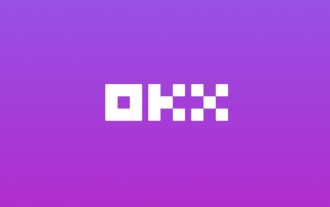 Ouyi Offizielle Webversion Login -Portal Ouyi OK Web Version Link Portal
Jun 09, 2025 pm 05:57 PM
Ouyi Offizielle Webversion Login -Portal Ouyi OK Web Version Link Portal
Jun 09, 2025 pm 05:57 PM
Um das offizielle Login-Portal von Ouyi Official Web Version sicher zu finden, müssen Sie zunächst Informationen über den offiziellen Kanal erhalten und mit dem Browser-Tool zur Überprüfung des Domain-Namens übereinstimmen. Benutzer sollten Eintrittsinformationen von offiziellen Ankündigungen, Social -Media -Konten und Eingabeaufforderungen in der App erhalten.
 Wie beheben Sie das Problem mit dem schwarzen Bildschirm in Google Chrome?
Aug 06, 2025 pm 12:22 PM
Wie beheben Sie das Problem mit dem schwarzen Bildschirm in Google Chrome?
Aug 06, 2025 pm 12:22 PM
DeaktivierenhardwareAccelerationBygoingtochromenettings → SystemAndtogglingoff "UseHardwareAccelerationWheAvableable", thenrelaunchchrome.2
 Gemeinsame Tricks des Währungsbörsenbetrugs
Apr 20, 2025 pm 05:09 PM
Gemeinsame Tricks des Währungsbörsenbetrugs
Apr 20, 2025 pm 05:09 PM
Gemeinsame Betrug und wichtige Punkte, um den Austausch von Kryptowährungen zu verhindern 8 Hochfrequenzbetrug: gefälschter Kundendienst, Vertragsmanipulation, Kapitalausweg, AI-Gesichtsprüfung, falscher Arbitrage-Roboter usw. Identifikationsfähigkeiten: Überprüfen Sie die regulatorischen Lizenzen (wie FCA/MSB), überprüfen Sie die Vertragsadressen und achten Sie vor hoher Zinssuche (Annualization> 50% ist gefährlich). Muss geschützt werden: Verwenden von Hardware -Speicher (Ledger) Schalten Sie die SMS -Überprüfung aus (verwenden Sie stattdessen Yubikey) Regelmäßig die Autorisierung überprüfen (revoke.cash) Mit Betrug umgehen: Frieren Sie die Adresse ein, sparen Sie Beweise und melden Sie den Fall sofort.





